如何不显示批注保存(word连批注一起打印技巧)
办公时,我们经常遇到要将撰写的Word文档发给领导批阅和修改。正常的反馈意见和修改都是用批注和修订功能,因此文件中具有所有此类标记。本文就以Word 2013为例,详细讲解Word中删除修改和批注的方法。
一,删除批注
单击批注。在“简单标记”视图中,它类似于这样:
删除批注
单击“删除批注”。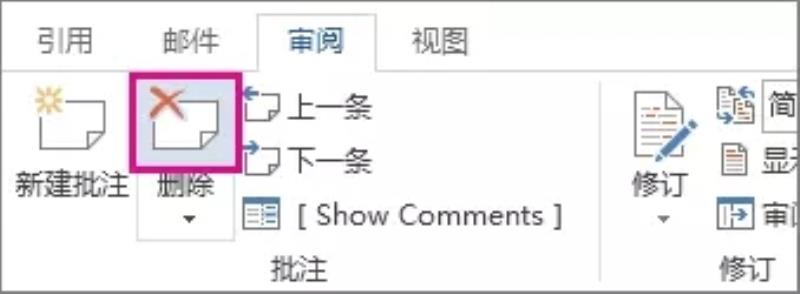
删除批注
若要同时删除所有批注,请单击“删除批注”旁边的箭头>“删除文档中的所有批注”。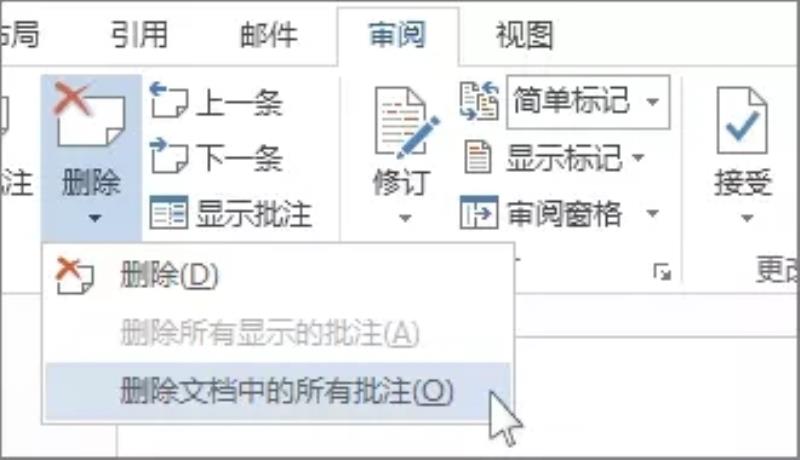
删除批注
二,删除修订
删除这些修订的唯一方法是接受或拒绝它们。工作方式如下:
1、如要一次查看一条修订,请单击“审阅”>“下一条”>“接受或拒绝”。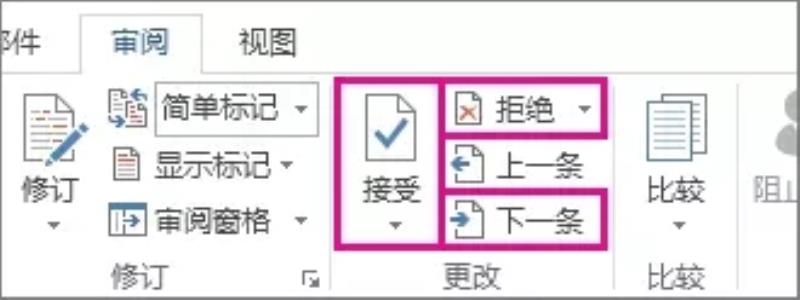
删除修订
Word 接受修订或将其删除,然后移至下一条修订。
2、要同时接受所有修订,请单击“接受”旁边的箭头>“接受所有修订”。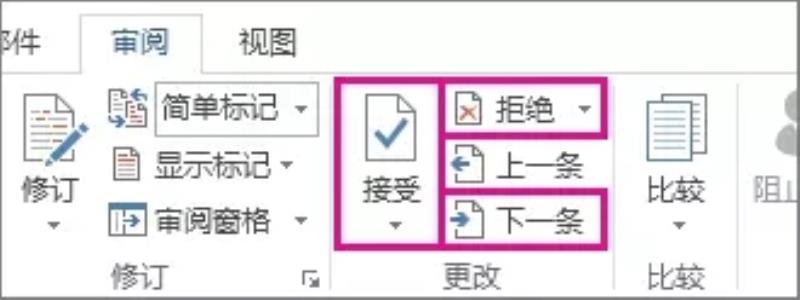
删除修订
要点:在“显示以供审阅” 框中选择“无标记”可帮助查看最终文档的外观,但只会暂时隐藏修订。这些修订不会被删除,下次当任何用户打开该文档时,这些修订将再次显示。若要永久删除修订,那么就接受或拒绝它们。
免责声明:本文仅代表文章作者的个人观点,与本站无关。其原创性、真实性以及文中陈述文字和内容未经本站证实,对本文以及其中全部或者部分内容文字的真实性、完整性和原创性本站不作任何保证或承诺,请读者仅作参考,并自行核实相关内容。文章投诉邮箱:anhduc.ph@yahoo.com






